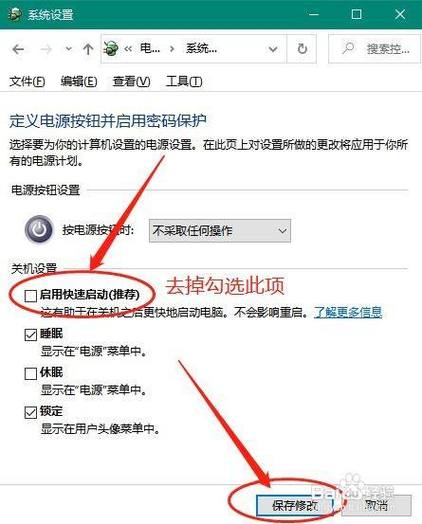如何解决Win10电脑待机后鼠标失灵的问题?
在Windows 10操作系统中,用户可能会遇到电脑从待机状态唤醒后鼠标失灵的问题,这种情况下,即使移动或点击鼠标,光标也无法在屏幕上移动或响应,给用户的工作流程带来不便,以下是一些解决此问题的步骤和建议:
1、检查鼠标连接:确保鼠标的USB接口或无线接收器没有松动,尝试将鼠标插到电脑的另一个USB端口上,查看是否是端口问题,如果是无线鼠标,请检查电池是否需要更换,或接收器是否正确连接及无遮挡。
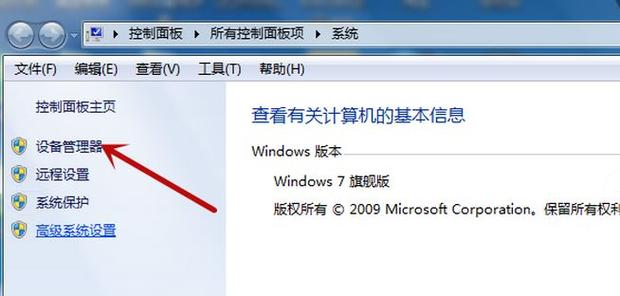
2、重启鼠标驱动:通过设备管理器重启鼠标驱动是一个常见解决方法,右键点击【此电脑】选择【管理】,进入【设备管理器】找到【鼠标和其他指针设备】,选择您的鼠标设备并右键点击【卸载设备】,然后重启电脑,系统通常会自动安装驱动。
3、调整电源管理设置:在【设备管理器】中找到您的鼠标设备,右键点击并选【属性】,切换到【电源管理】标签页,勾选【允许此设备唤醒计算机】的选项,这可以防止鼠标在待机模式下被系统关闭其功能。
4、更新或回滚鼠标驱动:过时或不兼容的驱动程序可能是导致鼠标失灵的原因之一,您可以在【设备管理器】中右键点击鼠标设备,选择【更新驱动程序】来搜索最新的驱动程序,或者选择【属性】内的【驱动程序】标签页进行驱动程序回滚操作。
5、检查系统设置:查看控制面板中的【鼠标】设置,确认鼠标设置正确,没有被意外更改,检查系统设置中的电源计划,确保在【睡眠】或【休眠】状态下允许鼠标工作。
6、硬件排查:如果上述方法都无法解决问题,可以尝试将鼠标连接到另一台电脑上测试是否能正常工作,排除是鼠标本身硬件故障的可能性。
7、系统恢复或重置:如果问题依旧存在,可能需要考虑使用系统还原点回到之前的状态,或者作为最后手段进行系统重置,恢复到最初始的状态重新配置系统。
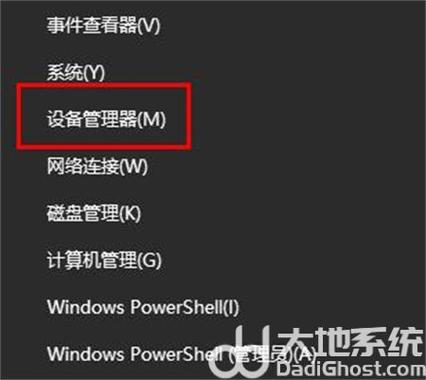
当Windows 10电脑从待机状态唤醒后鼠标失灵时,可以通过以上步骤进行排查和修复,先从检查硬件连接开始,逐步深入到系统和驱动层面的解决方案,如果这些方法都不能解决问题,可能需要考虑联系专业的技术支持人员进行进一步的诊断。
相关问题与解答:
Q1: 为什么有时候键盘在待机后也会失灵?
A1: 键盘在待机后失灵的原因可能与鼠标类似,例如驱动冲突、电源管理设置不当或者USB端口问题,可以尝试类似的解决方法,如检查键盘驱动是否最新,调整电源管理设置中的“允许此设备唤醒计算机”选项,或者简单地重启电脑来解决暂时性的通信问题。
Q2: 如何避免电脑待机后外设经常失灵?
A2: 为了避免外设(如鼠标、键盘)在电脑待机后失灵,可以采取以下预防措施:保持操作系统和驱动程序的最新更新;定期检查外设的电源管理设置;使用可靠的电源插座防止电源不稳定影响电脑和外设的通讯;以及在不使用时关闭电脑而不是让其进入待机模式,以减少可能出现的问题。